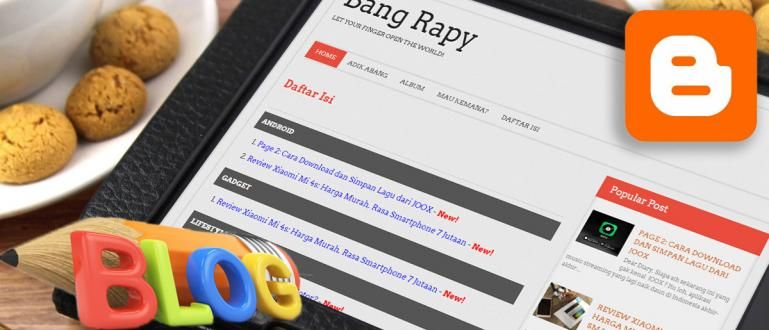Haluatko avata suosikkisivustosi, mutta Kominfo estää sen? Näin voit avata estetyt sivustot PC:llä ja Androidilla. Voit tehdä sen ilman sovellusta tai VPN:ää, käytä vain Chromea!
Estettyjen sivustojen avaaminen voi olla ratkaisu niille teistä, jotka usein tuntevat olevansa häiriintyneitä, koska he eivät voi käyttää tiettyjä sivustoja, koska hallitus on estänyt ne.
Ei vain kiellettyjä videosivustoja, joilla on negatiivista sisältöä, estetty. Joskus tämä esto tehdään myös muilla sivustoilla, kuten Reddit joka on muuten maailman suurin Internet-foorumi.
Kampanjasta huolimatta Terve ja turvallinen Internet tai IHMISET hallitus on tehostunut pitkään, mutta tuntuu, että tämä ponnistus on turhaa, jengi.
Todisteena on, että laittomat sivustot ovat edelleen Indonesian verkkovierailujen suosituimpien sivustojen listalla. Tietojesi lisäämiseksi ApkVenue tarkistaa perusteellisesti kuinka avata estetyt sivustot HP:n tai PC:n tai kannettavan tietokoneen kautta.
Estettyjen sivustojen avaaminen ilman sovelluksia Androidissa, iPhonessa ja PC:ssä
Voit tehdä useita asioita avataksesi estettyjä sivustoja ilman sovellusta, alkaen SSH:n käytöstä, DNS:n vaihtamisesta ja niin edelleen.
Tässä artikkelissa ApkVenue kertoo sinulle vinkkejä estettyjen sivustojen avaamiseen Google Chromessa HP:llä, PC:llä ja kannettavalla tietokoneella. Sinun täytyy olla kärsimätön, eikö? No, sen sijaan, että odotat pidempään, katso vain seuraava artikkeli, jengi!
Estettyjen sivustojen avaaminen SSH:lla
VPN:n lisäksi voit avata estettyjä sivustoja myös käyttämällä SSH (Secure Shell). SSH toimii verkkona, joka suojaa tiedonvaihtoa virusuhilta.
Sekä VPN:llä että SSH:lla voidaan sanoa olevan melkein samanlaiset ominaisuudet. Erona on, että käytät kolmatta osapuolta erityisesti prosessiin SSH-tunnelointi.
Jos haluat käyttää SSH-menetelmää, voit käyttää suoraan Android-matkapuhelinta. Menetelmä on melko helppo ja voit seurata sitä seuraavasti.
1. Siirry FastSSH-sivustoon
Siirry sivustolle FastSSH ja valitse Indonesian palvelin (//www.fastssh.com/page/secure-shell-servers/continent/asia/indonesia). Napauta sitten Luo SSH-tili Indonesia ja luo tili kirjoittamalla käyttäjätunnus ja Salasana. Klikkaus Luo tili.

2. Odota, että tili on valmis
Odota kunnes saat käyttäjätunnus SSH, Salasana SSH ja isännän IP-osoite jonka voit kirjoittaa muistiin ja käyttää seuraavassa vaiheessa.

3. Asenna KPNTunnel Revolution -sovellus
Sen jälkeen sinun tarvitsee vain ladata ja asentaa sovellus ensin KPNTunnel Revolution jonka saat alla olevasta linkistä.
 Apps Utilities KPN Software Developers LATAA
Apps Utilities KPN Software Developers LATAA 4. Avaa KPNTunnel Revolution -sovellus
Avaa KPNTunnel Rev -sovellus ja siirryt vain valikkoon asetukset. Ensin aktivoit SSH tunneli.

5. Täytä Isäntä/IP-osio
Pyyhkäise alas ja osion päälle Isäntä/IP täytä aiemmin mainitsemassasi muodossa. Täytä myös osio käyttäjätunnus ja Salasana kun rekisteröidyit FastSSH.com-sivustolle. Aktivoida Automaattinen yhdistäminen ja täyttää Pinger URL "www.bing.com" kanssa.

6. Ota mukautettu DNS käyttöön
Lopuksi aktivoi Mukautettu DNS ja voit käyttää oletusasetukset sovelluksessa. Palaa sitten pääsivulle ja napauta alkaa aloittaaksesi SSH:n käytön.

Kun olet käyttänyt SSH:ta onnistuneesti, voit heti kokeilla kuinka avata estetyt sivustot Google Chromessa HP, deh!
Estettyjen sivustojen avaaminen DNS-palvelimella
Seuraava tapa avata estetty sivusto on käyttää DNS-palvelimet (Domain Name System) joka palvelee muutosta IP-osoite Tulee verkkotunnuksen osoite.
Täällä sinun ei tarvitse asentaa mitään sovellusta. Koska vain Ohjauspaneelin asetuksilla voit heti avata estetyt sivustot Google Chrome -kannettavassa tietokoneessa.
Kiinnostaako tietää miten? Tässä ovat vaiheet:
1. Avaa Ohjauspaneeli
Avaa valikko Ohjauspaneeli PC:llä tai kannettavalla tietokoneella. Avaa sitten vaihtoehdot Verkko ja Internet > Verkko- ja jakamiskeskus.
Täällä voit valita toisen vaihtoehdon Muuta adapterin asetuksia vasemmanpuoleinen, jengi.

2. Avaa Options Properties
Napsauta käyttämässäsi Internet-yhteydessä hiiren kakkospainikkeella ja valitse vaihtoehto Ominaisuudet.

3. Valitse Internet Protocol Version 4
Sitten valitset toisen vaihtoehdon Internet-protokollan versio 4 (TCP/IPv4) ja napsauta Ominaisuudet joka on pohjassa.

4. Ota DNS käyttöön
Seuraavassa ikkunassa aktivoit ensin vaihtoehdon Käytä seuraavia DNS-palvelinosoitteita. Sisällys Ensisijainen DNS-palvelin: 1.1.1.1 ja Vaihtoehtoinen DNS-palvelin: 1.0.0.1. Jos sinulla on, napsauta OK.

Jos olet vaihtanut DNS:ää yllä olevilla menetelmillä, on taattu, että Internet voi nyt käyttää sivustoja, jotka hallitus on aiemmin estänyt ilman, että tarvitset VPN:ää negatiivisten sivustojen avaamiseen.
Jos se ei toimi, kokeile ensin Käynnistä selain uudelleen ja avaa se uudelleen tietokoneellasi tai kannettavalla tietokoneellasi, kyllä. Sama tapa koskee myös Android-puhelintasi, todellakin!
Estettyjen sivustojen avaaminen Web-välityspalvelin
Voit myös kokeilla kuinka avata estetyt sivustot käyttämällä web-välityspalvelin. Web-välityspalvelin on sivusto, joka tarjoaa pääsyn Internetiin kolmansien osapuolien palvelimien kautta.
Tätä menetelmää pidetään helpoimmin suoritettavana ja sitä voidaan kokeilla suoraan selain, sekä tietokoneilla että Android-puhelimilla.
Mutta älä koskaan yritä avata sitä aikuisten sivusto jos ei ole tarpeeksi vanha, niin kyllä! Parempi käyttää sitä tietysti positiivisempaan ja viisaampaan asioihin.
Käyttövaiheet web-välityspalvelin Katso alta, kuinka estettyjä sivustoja voidaan avata Windows 10 -tietokoneilla ja muilla.
1. Siirry ProxySite Situs -palveluun
Avaa sovellus selain Android-puhelimellasi ja siirry sitten sivustoon Välityspalvelinsivusto (//www.välityssivusto.com/). Valitse sitten käytettävissä olevasta sarakkeesta palvelin, kirjoita estetyn sivuston osoite ja napauta Mennä.

2. Käy Estetyt sivustot
Nyt sinut ohjataan tekemään selaamista käyttää web-välityspalvelin. Vieraile sivustolla tavalliseen tapaan käyttäessäsi Kromi ei myöskään Mozilla käyttämällä osoitekenttä joka on ylhäällä.

Android-puhelimien lisäksi tämä menetelmä on tehokas myös tietokoneella tai kannettavalla tietokoneella. Hetken yrittämisen jälkeen, todellakin web-välityspalvelin ei niin nopeasti kuin edelliset menetelmät.
Ratkaisu, voit vaihtaa palvelinta web-välityspalvelin käytetty. Voit myös tarkistaa käyttämäsi Internet-verkon nopeuden, koska se voi myös olla erittäin vaikutusvaltainen!
No, jos tarvitset vielä toisen vaihtoehdon palvelimen estämän verkon avaamiseen, voit lukea seuraavan Jaka-artikkelin:
 KATSO ARTIKKELI
KATSO ARTIKKELI Estettyjen sivustojen avaaminen sovelluksilla
Sen lisäksi, että ilman sovelluksen apua, voit tietysti myös avata estettyjä verkkosivustoja asentamalla lisäsovelluksia PC:lle, Androidille ja iPhonelle.
Tämä menetelmä on yleensä eniten valittu, koska sitä pidetään käytännöllisempänä ja helppokäyttöisempänä. Jos olet myös kiinnostunut kokeilemaan sitä, tässä on joitain menetelmiä, joita voit käyttää.
Estettyjen sivustojen avaaminen VPN: llä
Ensimmäinen tapa, jonka voit tehdä estetyn sivuston avaamiseksi Google Chromessa matkapuhelimella, on VPN-sovellus. VPN:t toimivat satunnaisten IP-osoitteiden avaamiseksi estettyjen sivustojen avaamiseksi.
VPN:n avulla voit surffata Internetissä helposti ja vapaasti joko Android-puhelimen tai PC:n kautta.
Avaa Estetyt sivustot Turbo VPN:llä
Ensin ApkVenue kertoo, kuinka estetyt sivustot avataan Androidissa. Voit käyttää sovellusta nimeltä Turbo VPN tehdä tämä.
1. Asenna Turbo VPN -sovellus HP:lle
Lataa ja asenna sovellus Turbo VPN jonka voit ladata ilmaiseksi alla olevasta linkistä.
 Sovellukset Networking Turbo VPN LATAA
Sovellukset Networking Turbo VPN LATAA 2. Avaa Turbo VPN -sovellus
Avaa Turbo VPN -sovellus ja napauta painiketta Olen samaa mieltä jatkaa. Voit valita palvelimen napauttamalla maapallon kuvake oikeassa yläkulmassa.

3. Valitse Palvelin
Valitse yksi käytettävissä olevista ilmaisista palvelimista, niin sinut yhdistetään automaattisesti Android-puhelimesi VPN-verkkoon.

4. Yhdistetty onnistuneesti
Jos se on yhdistetty, se näyttää sanat Yhdistetty ja VPN-kuvake päällä ilmoituspalkki. Voit myös tarkastella verkon tilaa ja nopeutta täältä.

Android-puhelimien lisäksi voit myös käyttää PC:n tai kannettavan tietokoneen VPN-sovellusta avataksesi sivustoja, jotka toimiston järjestelmänvalvoja on estänyt.
Avaa estetyt sivustot TunnelBear VPN:llä
Turbo VPN:n lisäksi ApkVenue suosittelee myös muita VPN-sovelluksia. Sovellus on TunnelBear VPN, jengi.
Yhdellä napin painalluksella voit muodostaa automaattisesti yhteyden parhaisiin VPN-palvelimiin. miten tehdä? Noudata näitä ohjeita!
1. Asenna TunnelBear VPN -sovellus matkapuhelimeen
Lataa ja asenna sovellus TunnelBear VPN PC:lle, jonka saat alla olevasta linkistä.
 Tunnelbear-sovellukset TunnelBear LATAA
Tunnelbear-sovellukset TunnelBear LATAA 2. Avaa TunnelBear VPN -sovellus
Kun asennus on valmis, avaa TunnelBear VPN -sovellus ja paina heti vaihtaa ottaaksesi VPN käyttöön yläreunassa.

3. Odota, kunnes yhteys muodostetaan
Odota, että paras, vakain VPN-verkko muodostaa nopean yhteyden tietokoneeseesi tai kannettavaan tietokoneeseesi. Avaa heti selain nauttia ilmaisesta internetyhteydestä.

Turbo VPN- ja TunnelBear VPN -sovellusten lisäksi voit myös käyttää eston esto VPN-sovellus toiset, joilla on samat ominaisuudet ja suurin suorituskyky.
Paitsi, että joissakin näistä sovelluksista on myös useita lisäominaisuuksia, jotka todella auttavat sinua avaamaan palvelimen estämän verkon.
Kuinka avata estetty Web DNS-sovelluksella
Seuraava tapa avata estetty sivusto on käyttää apua DNS-sovellus muuttua IP-osoite Tulee verkkotunnuksen osoite.
Sovellus, jolla voidaan poistaa videoiden esto Google Chromessa, jota ApkVenue tällä kertaa suosittelee, on käyttää DNS 1.1.1.1Cloudflaren ja APNIC:n luoma, jolla väitetään olevan nopein pääsy vasteaika jopa 14,8 ms.
Tämä menetelmä pätee myös, kun käytät dataverkkoa tai WiFi-yhteyttä seuraamalla alla olevia ohjeita.
1. Asenna Cloudflare 1.1.1.1 -sovellus
Lataa ja asenna sovellus Cloudflare 1.1.1.1 jonka saat alla olevasta linkistä.
 Cloudflare, Inc:n verkkosovellukset LATAA
Cloudflare, Inc:n verkkosovellukset LATAA 2. Avaa sovellus
Jatka sovelluksen avaamista ja liu'utat vain vaihtaa kunnes teksti tulee näkyviin Yhdistetty ja VPN-kuvake tulee näkyviin ilmoituspalkki.

Täällä voit yrittää heti avata estettyjä sivustoja tarkistaaksesi niiden onnistumisen.
3. Estettyjen sivustojen avaaminen Lisäosa Chrome ja Firefox
Yllä olevien menetelmien lisäksi on olemassa toinen vaihtoehtoinen tapa avata estetyt sivustot ilman muita sovelluksia. Jos olet laiska asentamaan VPN-sovellusta ensin tietokoneellesi tai kannettavaan tietokoneellesi, voit käyttää laajennus VPN, joka "kiinni" suoraan selain sinä.
Miten tehdä? Täällä voit avata estetyn sivuston ilman sovellusta kannettavassa tietokoneessa tai tietokoneessa lisäosat tai laajennus varten selain, kuten Google Chrome ei myöskään Mozilla Firefox.
Google Chromen lisäosat
Ensinnäkin Chromen käyttäjät voivat ladata ja käyttää laajennus erityisesti VPN tällä tavalla.
1. Käy Chrome Web Storessa
Siirry Chrome Web Store -sivulle ja avaa laajennusBrowsec VPN - ilmainen ja rajoittamaton VPN (//chrome.google.com/webstore/detail/browsec-vpn-free-and-unli/omghfjlpggmjjaagoclmmobgdodcjboh?hl=fi). Napauta sitten Lisää Chromeen aloittaaksesi asennuksen.

2. Napsauta Lisää laajennus
Seuraava tulee näkyviin ponnahdusikkuna asennusta varten laajennus Selaa VPN:ää. Jatka napsauttamalla Lisää laajennus.

3. Käytä Browsec VPN:ää
Jos on, voit käyttää Selaa VPN:ää napsauttamalla kuvaketta oikeassa yläkulmassa. Seuraavaksi voit valita ensin palvelimen ja pyyhkäistä vaihtaa aloittaaksesi aktivoinnin.

Mozilla Firefoxin lisäosat
Vaikka se ei ole selain ilman positiivista Internet-estoa, voit myös käyttää Mozilla Firefoxia estettyjen sivustojen avaamiseen, tiedäthän!
Voit käyttää lisäosat jotka voidaan ladata ilmaiseksi päästäksesi estetyille sivustoille seuraavalla tavalla, jengi!
1. Siirry Firefox-laajennuksiin
Siirry Firefoxin lisäosat-sivulle ja valitse NimetönX (//addons.mozilla.org/us/firefox/addon/anonymox/) ja valitse Lisää Firefoxiin.

2. Hyväksy ilmoitukset
Näkyy myös ponnahdusikkuna vahvistaaksesi asennuksen lisäosat. Täällä sinun tarvitsee vain klikata Lisätä jatkaaksesi prosessia.

3. Avaa AnonymoX
Kun olet asentanut, voit käyttää AnonymoX:ää oikeassa yläkulmassa olevasta kuvakkeesta. Täällä sinun tarvitsee vain valita palvelin ja pyyhkäistä vaihtaa aloittaaksesi VPN-ominaisuuden ottamisen käyttöön.

No, se on numero kuinka avata estetyt sivustot sovelluksen kanssa tai ilman sovellusta, jengi. Muista, käytä tätä menetelmää viisaasti ja vastuullisesti, kyllä!
Älä anna sinun käyttää sitä kiellettyihin asioihin, jotka voivat vahingoittaa monia ihmisiä, puhumattakaan sovellettavan lain säännösten rikkomisesta.
Onko sinulla muita toimivia menetelmiä? Jos näin on, älä epäröi kirjoittaa mielipiteesi alla olevaan kommenttisarakkeeseen ja nähdään seuraavassa artikkelissa.
Lue myös artikkelit aiheesta Sivusto estetty tai muita mielenkiintoisia artikkeleita Daniel Cahyadi